
Como reduzir os dados do sistema no iPhone? [9 Estratégias poderosas]

Como todos sabemos, quanto mais tempo você usa o seu iPhone, mais espaço de armazenamento os dados do sistema ocupam, o que pode fazer com que o dispositivo fique lento, com lentidão ou até mesmo impossibilite a instalação de novos apps ou atualizações. Então, o que exatamente são dados do sistema? Como reduzir os dados do sistema no iPhone? Você encontrará a resposta neste artigo, desde que o leia do início ao fim. O que você está esperando? Comece a ler agora mesmo!
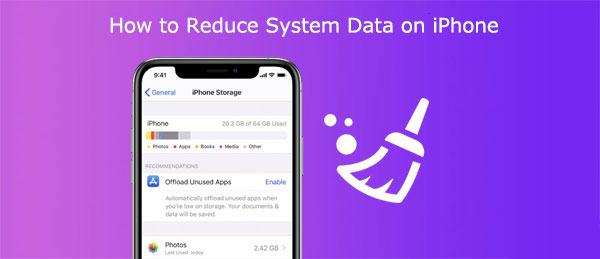
Dados do sistema no iPhone referem-se aos dados associados ao sistema operacional que são mantidos no dispositivo. Consistem em arquivos de sistema do iOS , caches do sistema, logs do sistema, arquivos de atualização do sistema e dados de aplicativos do sistema, entre outros itens. Os dados do sistema são um componente crucial para o funcionamento normal do iPhone. No entanto, ocasionalmente, eles podem coletar dados redundantes ou desnecessários, ocupando espaço que poderia ser melhor aproveitado.
Você pode verificar o tamanho dos dados do sistema e outros tipos de dados, como aplicativos, fotos, vídeos e músicas, navegando até "Ajustes" > "Geral" > "Armazenamento do iPhone" no seu iPhone.

Se você quiser liberar espaço de armazenamento e melhorar o desempenho do seu iPhone, você pode tentar os seguintes métodos para remover dados do sistema no seu iPhone.
O cache do Safari refere-se aos dados que o navegador Safari salva quando você visita páginas da web. Embora esses dados ajudem a carregar páginas da web rapidamente, eles também podem ocupar espaço de armazenamento no seu iPhone. Veja como reduzir os dados do sistema no iPhone limpando o cache do Safari:
Passo 1. Abra o aplicativo "Ajustes" no seu iPhone e navegue até a opção "Safari".
Etapa 2. Na interface de configurações do Safari, role para baixo e toque em "Limpar histórico e dados de sites".
Etapa 3. No prompt pop-up, toque no botão "Limpar histórico e dados" para confirmar sua ação.

Os dados acumulados em cache de aplicativos representam uma grande parte dos dados do sistema. Para reduzi-los, você pode limpar o cache de aplicativos. Veja como minimizar os dados do sistema no iPhone:
Passo 1. Abra o aplicativo "Ajustes" no seu iPhone e navegue até a opção "Geral".
Etapa 2. Na interface de configurações gerais, role para baixo e toque em "Armazenamento do iPhone".
Passo 3. Na interface de Armazenamento do iPhone, você verá uma lista de todos os aplicativos instalados no seu iPhone e o espaço de armazenamento que eles ocupam. Você pode tocar em qualquer aplicativo para visualizar suas informações detalhadas.
Etapa 4. Na interface de informações detalhadas do aplicativo, você pode ver o espaço de armazenamento ocupado por seus " Documentos e Dados ", que representam o cache do aplicativo.
Passo 5. Se quiser limpar o cache do aplicativo, toque no botão "Excluir aplicativo", e tanto o aplicativo quanto o cache serão removidos. Como alternativa, você pode tocar no botão "Descarregar aplicativo", que mantém o aplicativo, mas exclui o cache.

Para excluir dados de cache por meio das configurações do aplicativo:
Etapa 1. Abra o aplicativo de destino.
Passo 2. Acesse as configurações do aplicativo.
Etapa 3. Localize uma opção para limpar o cache.

Além de limpar o cache de aplicativos, excluir aplicativos usados com pouca frequência é um método simples, porém eficaz, para reduzir os dados do sistema no seu iPhone ( Como excluir aplicativos no iPhone ). Você pode ter instalado alguns aplicativos no seu iPhone que raramente usa ou que não precisa mais. Esses aplicativos não só ocupam espaço de armazenamento, mas também consomem bateria e dados de rede do seu iPhone. Veja como liberar dados do sistema no iPhone:
Passo 1. Na tela inicial do seu iPhone, localize o aplicativo que você deseja excluir e pressione e segure seu ícone até que ele comece a tremer.
Passo 2. No canto superior esquerdo do ícone do aplicativo, você verá um pequeno símbolo "X". Toque nele e, na janela pop-up, clique no botão "Excluir" para confirmar sua ação.

Para desinstalar automaticamente aplicativos não utilizados, basta seguir estes passos:
Passo 1. Abra "Ajustes". Se você estiver usando iOS 15 ou posterior, toque em "App Store". Caso contrário, navegue até "Geral" > "Armazenamento do iPhone".
Etapa 2. Habilite a opção "Descarregar aplicativos não utilizados".

Fotos e vídeos são alguns dos tipos de dados que ocupam mais espaço de armazenamento no iPhone, especialmente se você usa os modos de gravação em alta definição ou 4K. Se quiser otimizar suas fotos e vídeos para remover dados do sistema do seu iPhone, siga estes passos:
Passo 1. Abra o aplicativo "Ajustes" no seu iPhone e localize e toque na opção "Fotos".
Etapa 2. Na interface de configurações do Fotos, role para baixo e toque na opção "Otimizar armazenamento do iPhone".
Dessa forma, as fotos e vídeos no seu iPhone serão compactados automaticamente, economizando espaço de armazenamento. Você sempre pode visualizar e baixar suas fotos e vídeos originais no iCloud ( como restaurar fotos do iCloud ).

Quanto mais mensagens você tiver salvas no seu iPhone, mais espaço de armazenamento elas ocuparão. Portanto, é aconselhável apagar as mensagens antigas para liberar mais espaço. Você também pode ativar o recurso de exclusão automática para que suas mensagens sejam apagadas periodicamente. Veja como reduzir os dados do sistema no iPhone:
Passo 1. Abra "Configurações" > "Mensagens" > "Manter mensagens".
Passo 2. Escolha manter as mensagens por 30 dias, um ano ou para sempre. O sistema perguntará se você deseja excluir as mensagens mais antigas.
Etapa 3. Se desejar limpar todas as mensagens mais antigas que o intervalo de tempo selecionado, toque em "Excluir".

Anexos de mensagens e mensagens ocultas podem ocupar uma quantidade significativa de espaço no seu iPhone. É aconselhável excluir anexos grandes e antigos do seu dispositivo. Veja como minimizar os dados do sistema no iPhone:
Passo 1. No iPhone, vá em "Ajustes" > "Geral" > "Armazenamento do iPhone", role para baixo e toque no app "Mensagens".
Etapa 2. Em "Documentos", você verá categorias como Populares, Fotos, Vídeos, GIFs, Adesivos, etc.
Etapa 3. Clique na categoria que deseja limpar e depois toque em "Editar".
Etapa 4. Selecione os anexos que você não precisa e clique no ícone da lixeira no canto superior direito.
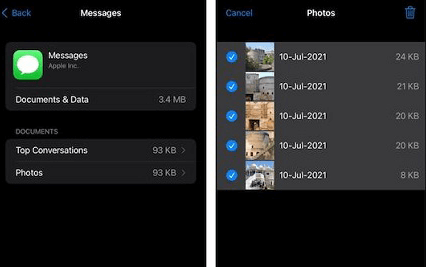
Se os dados do sistema ainda ocupam a maior parte do espaço de armazenamento do seu iPhone, tente atualizar o sistema iOS para reduzir esse espaço. Veja como liberar dados do sistema no iPhone atualizando:
Passo 1. Abra "Configurações" > "Geral" > "Atualização de software".
Etapa 2. Se houver atualizações disponíveis, clique em "Baixar e instalar" para manter seu iOS atualizado.

Redefinir o iPhone é um dos métodos mais completos para reduzir os dados do sistema, pois restaura o iPhone às configurações de fábrica, apagando todos os dados e configurações do aparelho, incluindo os dados do sistema. Essa ação libera espaço e faz com que seu iPhone pareça novo novamente.
Portanto, antes de prosseguir com os passos a seguir, certifique-se de fazer backup do seu iPhone . Veja como reduzir os dados do sistema no iPhone:
Passo 1. Abra o aplicativo "Configurações".
Passo 2. Toque em "Geral" > "Transferir ou redefinir iPhone".
Etapa 3. Selecione "Apagar todo o conteúdo e configurações", clique em "Continuar" e digite sua senha.
Passo 4. Clique em "Apagar iPhone" para confirmar.

Os métodos mencionados acima podem ajudar a reduzir os dados do sistema no seu iPhone. No entanto, se você procura uma maneira mais simples, segura e completa de limpar os dados do sistema do iPhone, recomendamos fortemente o uso Coolmuster iOS Eraser . Esta é uma ferramenta profissional de limpeza de dados iOS que pode limpar facilmente os dados do sistema do seu iPhone, bem como outros tipos de dados, incluindo aplicativos, fotos, vídeos, músicas, mensagens, contatos, calendários, favoritos e muito mais.
Principais recursos do Coolmuster iOS Eraser :
Veja como reduzir os dados do sistema no iPhone usando iOS Eraser:
01 Após a instalação, inicie o programa e conecte seu iDevice ao computador usando um cabo USB. O programa detectará automaticamente seu dispositivo e, após a conexão bem-sucedida, a interface principal será exibida, permitindo que você inicie o processo de apagamento de dados no dispositivo.

02 Clique no botão "Apagar" na interface principal. Escolha o nível de segurança desejado e confirme sua seleção. Você tem a opção de selecionar o nível de segurança desejado: Baixo, Médio ou Alto. Após selecionar, clique no botão "OK".

03 Digite "delete" no espaço em branco fornecido para confirmação e clique no botão "Erase". Quando solicitado a confirmar se deseja apagar completamente os dados do telefone, clique no botão "OK" para iniciar o processo.

04 Após uma rápida verificação, o programa poderá iniciar a exclusão dos dados do seu dispositivo imediatamente. Após a conclusão de todo o processo, os dados do seu telefone serão excluídos de forma permanente e irreversível, sem possibilidade de recuperação. Você poderá então prosseguir com a configuração do seu iDevice.

Tutorial em vídeo:
Tudo isso se resume a limpar os dados do sistema do iPhone. Os dados do sistema no iPhone são um fator significativo que afeta o espaço de armazenamento e o desempenho do dispositivo. Se você quiser saber como reduzir os dados do sistema no iPhone, pode tentar alguns dos métodos apresentados neste artigo. No entanto, se você deseja limpar todos os dados do sistema do seu iPhone de uma só vez sem afetar sua funcionalidade e desempenho, sua melhor opção é usar Coolmuster iOS Eraser .
Ele pode ajudar você a limpar completamente todos os dados do seu iPhone, incluindo dados do sistema, sem preocupações. Além disso, ele emprega algoritmos avançados de apagamento de dados para garantir que seus dados sejam completamente apagados e não possam ser recuperados por nenhuma ferramenta de recuperação de dados. Se você quer deixar seu iPhone mais suave e rápido, experimente Coolmuster iOS Eraser – ele vai rejuvenescer seu iPhone.
Artigos relacionados:
Como apagar mensagens permanentemente no iPhone? [5 etapas fáceis]
3 maneiras de apagar o histórico de chamadas do iPhone de forma rápida e fácil
[6 maneiras fáceis] Como excluir aplicativos ocultos no iPhone?
Como apagar fotos do iPhone pelo computador? [4 maneiras rápidas]

 Borracha de telefone & Cleaner
Borracha de telefone & Cleaner
 Como reduzir os dados do sistema no iPhone? [9 Estratégias poderosas]
Como reduzir os dados do sistema no iPhone? [9 Estratégias poderosas]





